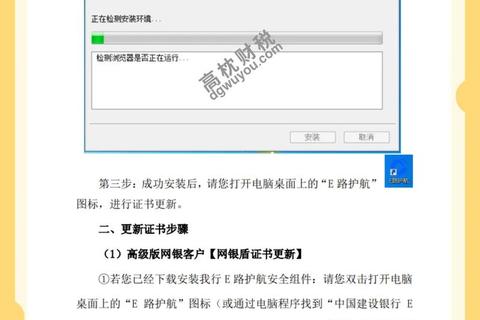下载安装步骤
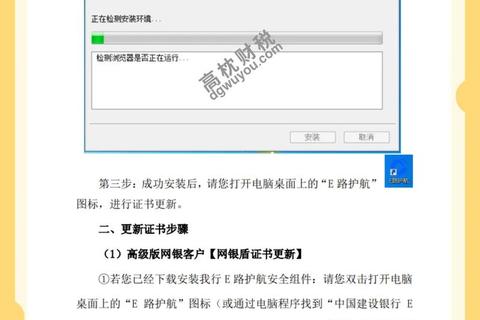
1. 访问建设银行官网:
打开浏览器,输入网址:[中国建设银行官网]。
2. 进入下载中心:
在官网首页,点击“个人网上银行登录”下方的“下载中心”选项。
3. 选择E路护航网银安全组件:
根据您的操作系统和语言需求,选择相应版本的E路护航网银安全组件进行下载。例如,如果您使用的是Windows 7(64位)操作系统,并且需要简体中文版,那么您应该选择对应的版本进行下载。
4. 下载并保存文件:
点击“下载”按钮,选择保存文件的位置,然后点击“保存”。
5. 运行安装程序:
下载完成后,找到保存的安装文件(通常在“下载”文件夹中),双击运行安装程序。
6. 安装过程中的提示:
在安装过程中,可能会出现一些提示,例如安装根证书的提示,此时应点击“是”继续安装。
7. 完成安装:
安装完成后,点击“完成”按钮。
8. 插入网银盾并修改口令:
将建行网银盾插入计算机,屏幕会弹出修改网银盾口令的提示,按照提示修改口令,然后点击“确定”。
9. 设置快捷登录(可选):
安装完成后,屏幕会弹出快捷登录设置提示。如果您希望下次插入网银盾时自动打开建行网银登录界面,可以点击“是”;如果不需要此功能,点击“否”。
常见问题及解决方案
1. 系统提示需要下载安全组件,但已经下载过:
可能是没有成功安装组件。用户可在程序中找到组件,并在下拉菜单中点击“网银安全检测工具”来检测是否成功安装了此组件。
2. 安装过程中遇到杀毒软件或防火墙阻止:
建议在安装期间暂时关闭杀毒软件或防火墙,以确保安装成功。
3. 捷德网银盾用户:
E路护航网银安全组件暂不支持捷德网银盾。如果您是捷德网银盾用户,请下载捷德网银盾管理工具安装。您可查看网银盾外壳上的编号确定您网银盾的类型,网银盾编号前两位为“11”的是捷德网银盾。
4. 不支持的操作系统或浏览器:
E路护航网银安全组件适用于Windows XP、Windows VISTA(32位、管理员权限)、Windows 7(32位、管理员权限)操作系统和Windows 7(64位、管理员权限、客户需另外下载安装64位版E路护航网银安全组件),IE6.0、IE7.0和IE8.0浏览器。如果您的操作系统或浏览器不在此范围内,可能会遇到兼容性问题。
5. 忘记网银盾口令:
如果忘记了网银盾口令,可以通过“E路护航-证书更新”菜单中的“忘记口令”功能进行重置。
6. 网银盾证书过期:
网银盾证书有效期一般为5年,证书到期需要更换。可以使用“E路护航-证书更新”菜单进行证书更新。
7. 在非IE浏览器中使用:
E路护航网银安全组件支持IE浏览器、Edge浏览器、360浏览器(兼容模式)、火狐浏览器等。如果您使用的是非IE浏览器,可能需要进行一些额外的设置,例如在Edge浏览器中,您可能需要安装“中国建设银行Ukey扩展”插件。
8. 安装后无法正常登录或交易:
检查IE浏览器的“Internet选项-证书-个人”下是否有当前网银盾以外的其他证书,经确认后删除当前网银盾以外的证书后再重试;检查 Internet选项-证书查看当前的证书是否过期,如过期,请使用“E路护航-证书更新”菜单更新证书;如以上步骤无法解决,请在IE浏览器的“Internet选项-高级”点击重置后,再重试。
9. 页面提示“SSL server requires client certificate ErrorCode:901”等错误提示未能展示登录页面:
确认是否选择正确企业网银盾证书,重新插拔建行网银盾后新建浏览器页签打开登录页面。尝试后无法打开按如下常用步骤检查:
IE浏览器常见问题:检查IE浏览器的“Internet选项-证书-个人”下是否有当前网银盾以外的其他证书,经客户确认后删除当前网银盾以外的证书后再重试;
检查 Internet选项-证书查看当前的证书是否过期,如过期,请使用“E路护航-证书更新”菜单更新证书;
如以上步骤无法解决,请在IE浏览器的“Internet选项-高级”点击重置后,再重试;
点击浏览器锁图标,查看b2b.域名的证书颁发者如果不是” Secure Site Pro Extended Validation CA G2”,是病毒或木马做了中间人证书,请使用360系统急救箱或火绒木马专杀工具进行系统修复,按照工具说明操作即可;
如还无法显示页面,详细排查流程;
建议使用我行最新龙信浏览器,或卸载E路护航软件,从建行官网(公司机构-登录下拉框-下载中心)下载最新E路护航安装后重试。
10. 页面切换插入另外网银盾后,浏览器登录页面反显客户号、操作员为上一个信息:
打开E路护航-网银盾管理,刷新展示网银盾信息后,点击注册证书、快捷登录按钮,新建浏览器页签打开登录页面,选择正确证书,验证盾密码后即可反显客户识别号、操作员代码。
文章已关闭评论!